
Innholdsfortegnelse:
- Forfatter John Day [email protected].
- Public 2024-01-30 11:24.
- Sist endret 2025-01-23 15:02.


Av geo bruce Bruce er i brann Følg mer av forfatteren:



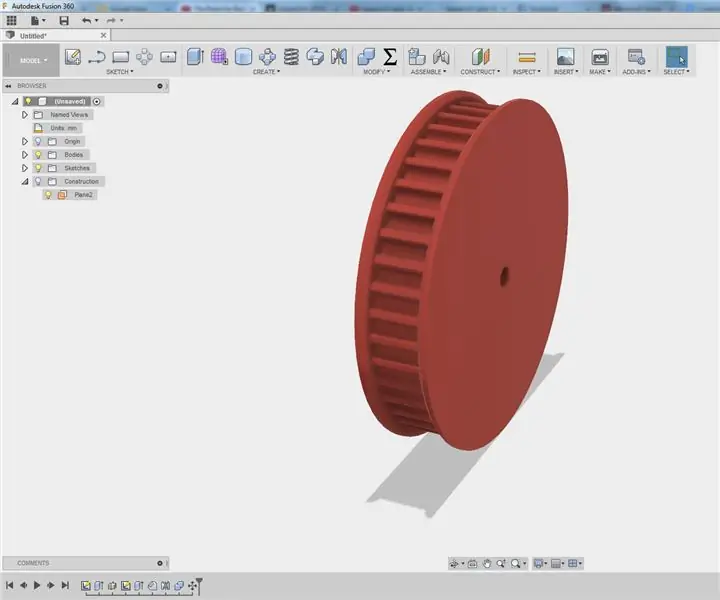
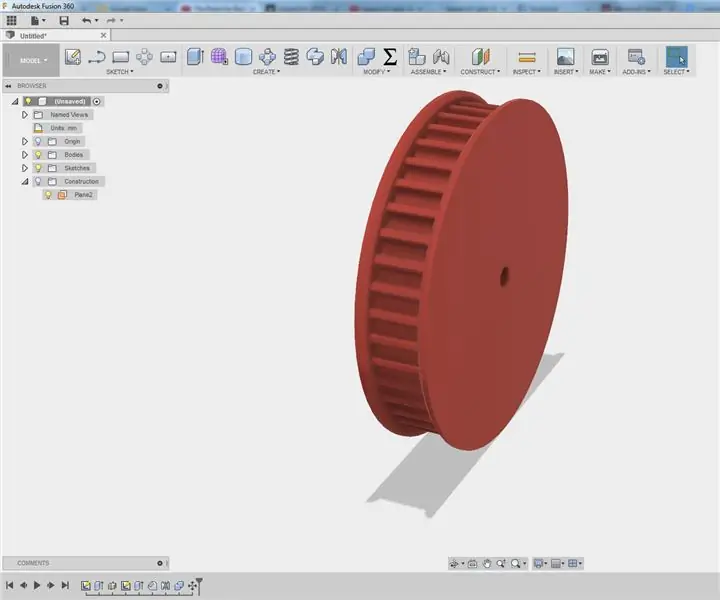
Om: Hei, jeg er Bruce. Jeg er student i Belgia. Jeg har en lang rekke interesser: elektronikk, datamaskiner, teknologi, … På fritiden bruker jeg mye tid på: prosjekter, utforsking av internett, sykling. ht … Mer om geo bruce »
Jeg er en stor fan av å bygge sumobotter, og jeg er alltid på utkikk etter nye interessante sensorer og materialer å bruke for å bygge en bedre, raskere og smartere robot. Jeg fant ut om RPLIDAR A1 som du kan få for $ 99 på DFROBOT.com. Jeg sa at jeg var interessert i å prøve denne sensoren, og de ga meg sjansen til å prøve en. Etter at jeg fikk LIDAR fant jeg ut at jeg ikke fikk bruke denne sensortypen i konkurransen jeg planlegger å delta på fordi den er for dyr.
I denne opplæringen vil jeg gi deg en grunnleggende forståelse av hvordan denne sensoren fungerer og hvordan du kan bruke den med en arduino.
Trinn 1: LIDAR Hva?
"lasting =" lat"
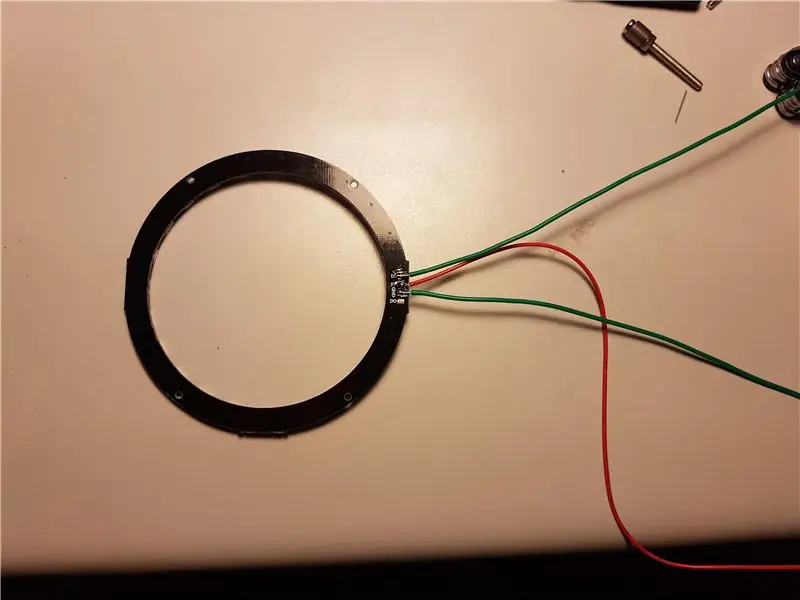


For dette prosjektet vil vi montere en adresserbar ledring på LIDAR. På denne måten kan vi visualisere LIDAR -dataene. I dette spesifikke programmet vil LED -en slås på i retning av det nærmeste detekterte signalet.
Koden for dette prosjektet er basert på et av eksemplene fra robopeak:
github.com/robopeak/rplidar_arduino/tree/m…
Den endrede koden for dette prosjektet er inkludert i zip -filen i dette trinnet.
Nødvendige deler:
- LED-ring: med 24 lysdioder som er store nok til å passe over LIDAR, innvendig diameter 70 mm- Arduino Zero- LIDAR- Separat 5V strømforsyning- 3D-trykt del:
- Få alle nødvendige deler
- Lodd ledningene til LED -ringen
- Lim LED -ringen til den 3d -trykte delen
- Monter den 3D -trykte delen på LIDAR, det er hull i den 3D -trykte delen for M2.5 -skruer, men jeg hadde dem ikke liggende til jeg brukte bare varmt lim
- Koble ledningene fra LIDAR til arduinoen: GND -> GND5V -> 5V separat strømforsyning Di -> pin D5 av arduino
- Last opp skissen og slå på den eksterne strømforsyningen
Det endelige resultatet kan sees her på youtube:
www.youtube.com/watch?v=L1iulgiau0E
Anbefalt:
Slik bruker du en feilsøker på en ESP32: 11 trinn (med bilder)

Hvordan bruke en feilsøking på en ESP32: Har du noen gang ønsket å ta en titt inn i koden din for å se hvorfor den oppfører seg som den er? Tradisjonelt i ESP32 -prosjekter ville du ha måttet legge til endeløs utskriftserklæring for å prøve å finne ut hva som foregikk, men det er en bedre måte! En feilsøkingsprogram
Raspberry Pi laserskanner: 9 trinn (med bilder)

Raspberry Pi laserskanner: Laserskanneren er en Raspberry Pi innebygd systemenhet som kan digitalisere objekter til .obj -meshfiler for reproduksjon ved hjelp av 3D -utskrift. Enheten gjør dette ved å bruke en linjelaser og en integrert PiCam for å utføre datasyn. Laseren
Slik bruker du webverktøyet i Fusion 360: 5 trinn

Slik bruker du webverktøyet i Fusion 360: Det er et av de undervurderte verktøyene du sannsynligvis ikke bruker, men fortsetter å lese, og du vil se hvorfor du må begynne å dra nytte av webverktøyet i Fusion 360. Webverktøyet gir en rask og supereffektiv måte å legge kryssbøyler til
Slik bruker du MQTT med Raspberry Pi og ESP8266: 8 trinn (med bilder)

Hvordan bruke MQTT Med Raspberry Pi og ESP8266: I denne instruksen vil jeg forklare hva MQTT -protokollen er og hvordan den brukes til å kommunisere mellom enheter. Så, som en praktisk demonstrasjon, skal jeg vise deg hvordan du setter opp en enkel to klientsystem, hvor en ESP8266 -modul sender et melding
Slik bruker du Mac Terminal og hvordan du bruker viktige funksjoner: 4 trinn

Slik bruker du Mac Terminal og hvordan du bruker viktige funksjoner: Vi viser deg hvordan du åpner MAC Terminal. Vi viser deg også noen få funksjoner i terminalen, for eksempel ifconfig, endring av kataloger, tilgang til filer og arp. Ifconfig lar deg sjekke IP -adressen din og MAC -annonsen din
